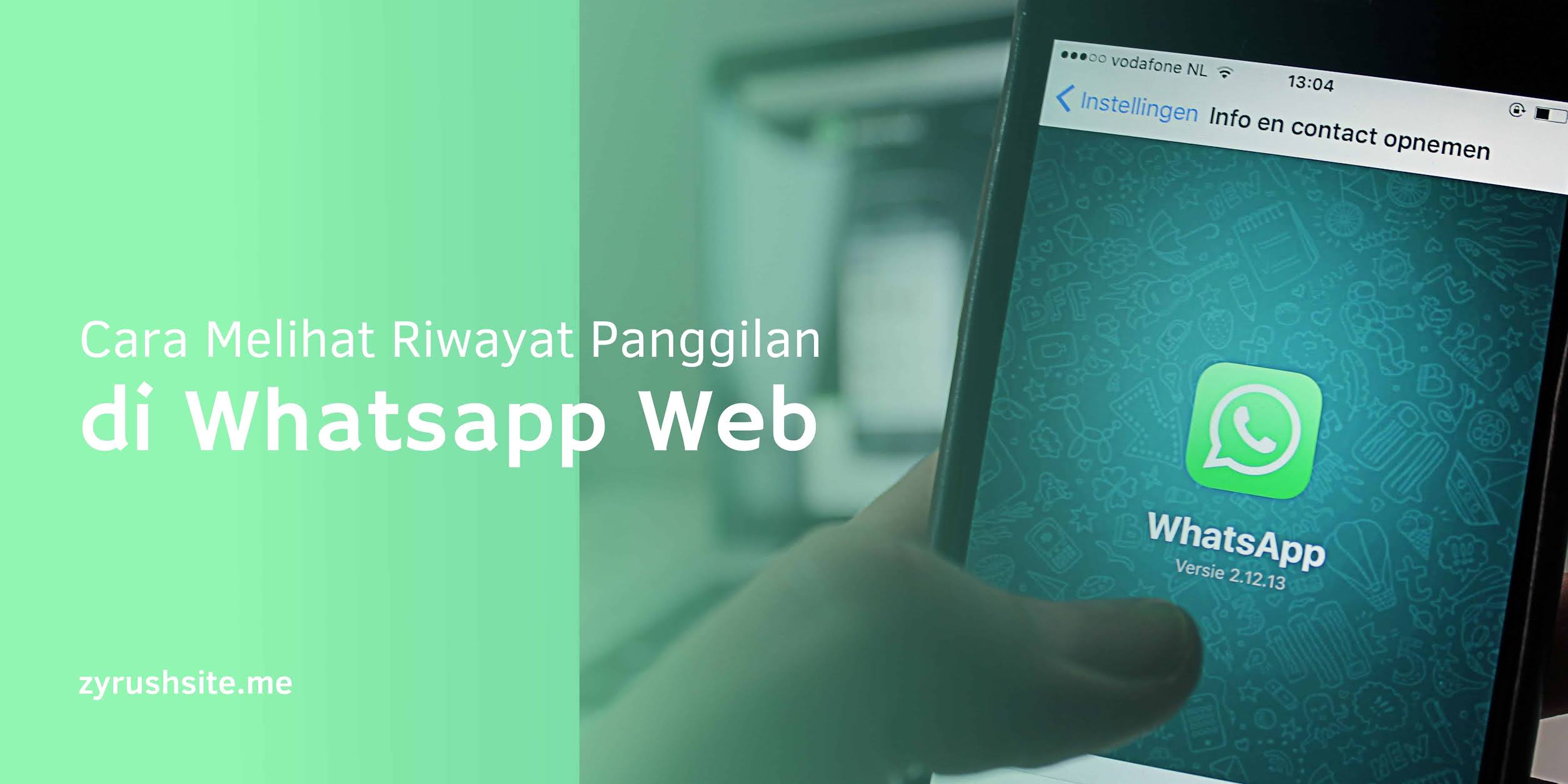Selamat datang di blog kami! Jika Anda ingin mengetahui cara melihat riwayat panggilan di Whatsapp Web, Anda berada di tempat yang tepat. Dalam artikel ini, kami akan memberikan panduan lengkap dan detail tentang langkah-langkah yang perlu Anda ikuti. Jadi, mari kita mulai!
Whatsapp telah menjadi salah satu platform pesan instan yang paling populer di dunia. Tidak hanya Anda dapat mengirim pesan teks, tetapi Anda juga dapat melakukan panggilan suara dan panggilan video melalui aplikasi ini. Namun, setelah Anda melakukan beberapa panggilan, mungkin Anda ingin melihat riwayat panggilan Anda untuk referensi di masa mendatang.
Langkah Pertama: Buka Whatsapp Web
Sebelum Anda dapat melihat riwayat panggilan Anda, pastikan Anda membuka Whatsapp Web di perangkat Anda. Anda dapat mengunjungi situs web resmi Whatsapp Web atau menggunakan aplikasi desktop Whatsapp. Pastikan Anda telah melakukan pairing dengan ponsel Anda.
Setelah Anda berhasil membuka Whatsapp Web, Anda akan melihat tampilan yang mirip dengan aplikasi Whatsapp di ponsel Anda. Sekarang, mari kita lanjutkan ke langkah berikutnya.
Masuk ke Whatsapp Web
Untuk membuka Whatsapp Web, buka browser di perangkat Anda dan kunjungi situs web resmi Whatsapp Web. Setelah itu, buka aplikasi Whatsapp di ponsel Anda dan ketuk ikon titik tiga di pojok kanan atas layar. Pilih opsi “Whatsapp Web” dan arahkan kamera ponsel Anda ke kode QR yang ditampilkan di layar komputer. Setelah berhasil dipindai, Anda akan masuk ke akun Whatsapp Anda di Whatsapp Web.
Menggunakan Aplikasi Desktop Whatsapp
Jika Anda lebih memilih menggunakan aplikasi desktop, Anda dapat mengunduh dan menginstal aplikasi Whatsapp di komputer Anda. Setelah menginstal aplikasi, buka aplikasi Whatsapp di ponsel Anda dan ketuk ikon titik tiga di pojok kanan atas layar. Pilih opsi “Whatsapp Web/Desktop” dan arahkan kamera ponsel Anda ke kode QR yang ditampilkan di layar komputer. Setelah berhasil dipindai, Anda akan masuk ke akun Whatsapp Anda di aplikasi desktop.
Membuka Riwayat Panggilan
Untuk melihat riwayat panggilan Anda di Whatsapp Web, cari ikon panggilan di bagian atas layar. Ikon ini biasanya terletak di samping ikon pesan dan status. Klik ikon panggilan untuk membuka riwayat panggilan Anda.
Setelah Anda membuka riwayat panggilan, Anda akan melihat daftar panggilan yang telah Anda lakukan. Jika Anda ingin melihat panggilan tertentu, cukup klik pada panggilan tersebut untuk membuka detailnya.
Menavigasi Riwayat Panggilan
Setelah Anda membuka riwayat panggilan di Whatsapp Web, Anda akan melihat daftar panggilan yang terurut berdasarkan waktu. Panggilan terbaru akan muncul di bagian atas daftar. Anda dapat menggulir ke bawah untuk melihat panggilan yang lebih lama.
Mencari Panggilan Tertentu
Jika Anda memiliki banyak panggilan di riwayat panggilan Anda dan ingin mencari panggilan tertentu, Anda dapat menggunakan fitur pencarian di Whatsapp Web. Klik ikon kaca pembesar di bagian atas layar dan masukkan kata kunci atau nama kontak yang ingin Anda cari. Whatsapp Web akan menampilkan hasil pencarian yang sesuai dengan kata kunci yang Anda masukkan.
Melihat Detail Panggilan
Setelah Anda membuka detail panggilan, Anda akan melihat informasi seperti tanggal dan waktu panggilan, durasi panggilan, dan nama atau nomor kontak yang Anda hubungi. Anda juga dapat melihat apakah panggilan tersebut adalah panggilan suara atau panggilan video. Informasi ini sangat berguna jika Anda ingin melacak panggilan tertentu atau mengingat kembali percakapan yang telah Anda lakukan.
Informasi Panggilan
Ketika Anda melihat detail panggilan di Whatsapp Web, Anda akan melihat informasi yang lengkap tentang panggilan tersebut. Informasi ini mencakup tanggal dan waktu panggilan, durasi panggilan, dan jenis panggilan (suara atau video). Jika Anda menghubungi kontak yang ada di buku telepon Anda, nama kontak tersebut juga akan ditampilkan.
Menghubungi Kembali
Jika Anda ingin menghubungi kembali kontak yang telah Anda panggil sebelumnya, Anda dapat melakukannya dengan mudah di Whatsapp Web. Cukup klik ikon telepon atau video di sebelah nama kontak, dan panggilan baru akan dimulai. Ini sangat berguna jika Anda ingin melanjutkan percakapan atau membahas lebih lanjut tentang topik tertentu.
Menghapus Riwayat Panggilan
Jika Anda ingin menghapus riwayat panggilan tertentu di Whatsapp Web, Anda dapat melakukannya dengan mudah. Cukup buka detail panggilan yang ingin Anda hapus, dan Anda akan melihat opsi “Hapus” di bagian bawah layar. Klik opsi tersebut, dan konfirmasikan penghapusan panggilan tersebut. Riwayat panggilan tersebut akan dihapus secara permanen dari Whatsapp Web Anda.
Menghapus Panggilan Tertentu
Jika Anda hanya ingin menghapus satu panggilan tertentu dari riwayat panggilan Anda, Anda dapat melakukannya di Whatsapp Web. Buka detail panggilan yang ingin Anda hapus dan klik opsi “Hapus” di bagian bawah layar. Setelah itu, panggilan tersebut akan dihapus dari riwayat panggilan Anda.
Menghapus Semua Riwayat Panggilan
Jika Anda ingin menghapus seluruh riwayat panggilan Anda di Whatsapp Web, Anda dapat melakukannya juga. Klik ikon titik tiga di pojok kanan atas layar dan pilih opsi “Hapus Riwayat Panggilan”. Setelah itu, konfirmasikan penghapusan dengan mengklik opsi “Hapus” yang muncul. Seluruh riwayat panggilan Anda akan dihapus dari Whatsapp Web.
Mengatur Filter Riwayat Panggilan
Jika Anda memiliki banyak panggilan di riwayat panggilan Anda dan ingin mencari panggilan tertentu, Anda dapat menggunakan filter panggilan di Whatsapp Web. Filter ini memungkinkan Anda untuk mencari panggilan berdasarkan kontak atau tanggal. Cukup klik ikon filter di bagian atas layar, dan Anda akan melihat opsi untuk memilih kontak atau memilih rentang tanggal. Setelah Anda mengatur filter yang sesuai, Whatsapp Web akan menampilkan panggilan yang sesuai dengan kriteria Anda.
Menggunakan Filter Kontak
Jika Anda ingin mencari panggilan dari kontak tertentu, Anda dapat menggunakan filter kontak di Whatsapp Web. Klik ikon filter di bagian atas layar dan pilih opsi “Kontak”. Setelah itu, Anda dapat memilih kontak yang ingin Anda lihat riwayat panggilannya. Whatsapp Web akan menampilkan panggilan yang hanya berasal dari kontak yang Anda pilih.
Menggunakan Filter Tanggal
Jika Anda ingin mencari panggilan berdasarkan rentang tanggal tertentu, Anda dapat menggunakan filter tanggal di Whatsapp Web. Klik ikon filter di bagian atas layar dan pilih opsi “Tanggal”. Setelah itu, Anda dapat memilih rentang tanggal yang ingin Anda lihat riwayat panggilannya. Whatsapp Web akan menampilkan panggilan yang hanya terjadi dalam rentang tanggal yang Anda pilih.
Membuat Panggilan Baru
Selain melihat riwayat panggilan, Anda juga dapat membuat panggilan baru melalui Whatsapp Web. Cukup klik ikon panggilan di bagian atas layar, dan Anda akan melihat opsi untuk memilih kontak atau memasukkan nomor telepon. Setelah Anda memilih kontak atau memasukkan nomor telepon yang ingin Anda hubungi, klik ikon panggilan suara atau panggilan video untuk memulai panggilan baru.
Menggunakan Kontak yang AdaJika Anda ingin membuat panggilan baru dengan kontak yang sudah ada di buku telepon Anda, klik ikon panggilan di Whatsapp Web dan pilih kontak yang ingin Anda hubungi dari daftar kontak yang muncul. Setelah itu, pilih apakah Anda ingin melakukan panggilan suara atau panggilan video dengan kontak tersebut. Panggilan baru akan dimulai dan Anda dapat berkomunikasi dengan kontak tersebut seperti biasa.
Menggunakan Nomor Telepon
Jika Anda ingin membuat panggilan baru dengan nomor telepon yang tidak ada di buku telepon Anda, klik ikon panggilan di Whatsapp Web dan masukkan nomor telepon yang ingin Anda hubungi. Pastikan untuk memasukkan kode negara yang benar sebelum nomor telepon. Setelah itu, pilih apakah Anda ingin melakukan panggilan suara atau panggilan video dengan nomor telepon tersebut. Panggilan baru akan dimulai dan Anda dapat berkomunikasi dengan nomor telepon tersebut seperti biasa.
Fitur Panggilan Grup
Selain panggilan satu lawan satu, Whatsapp juga menawarkan fitur panggilan grup di Whatsapp Web. Fitur ini memungkinkan Anda untuk melakukan panggilan suara atau panggilan video dengan beberapa kontak sekaligus. Untuk membuat panggilan grup, cukup buka grup yang ingin Anda panggil, dan klik ikon panggilan di bagian atas layar. Anda kemudian dapat memilih apakah Anda ingin membuat panggilan suara atau panggilan video dengan anggota grup tersebut.
Membuka Grup
Untuk membuka grup di Whatsapp Web, cari daftar kontak grup di sisi kiri layar. Klik nama grup yang ingin Anda panggil, dan halaman percakapan grup akan terbuka. Di sana, Anda dapat melihat pesan dan media yang telah dibagikan di grup tersebut.
Membuat Panggilan Suara Grup
Setelah membuka grup di Whatsapp Web, klik ikon panggilan di bagian atas layar. Pilih opsi “Panggilan Suara Grup” dan tunggu sampai anggota grup lainnya bergabung dengan panggilan. Setelah semua anggota grup terhubung, Anda dapat memulai percakapan suara dengan grup tersebut.
Membuat Panggilan Video Grup
Untuk membuat panggilan video grup di Whatsapp Web, buka grup yang ingin Anda panggil dan klik ikon panggilan di bagian atas layar. Pilih opsi “Panggilan Video Grup” dan tunggu sampai anggota grup lainnya bergabung dengan panggilan. Setelah semua anggota grup terhubung, Anda dapat memulai panggilan video dengan grup tersebut.
Panggilan Tertinggal
Jika Anda melewatkan panggilan di Whatsapp Web, tidak perlu khawatir. Anda akan melihat notifikasi panggilan tertinggal di bagian atas layar. Klik notifikasi tersebut, dan Anda akan dibawa langsung ke riwayat panggilan Anda. Di sana, Anda dapat melihat panggilan tertinggal dan menghubungi kembali kontak yang Anda lewatkan.
Melihat Panggilan Tertinggal
Untuk melihat panggilan tertinggal di Whatsapp Web, klik ikon lonceng di bagian atas layar. Anda akan melihat daftar panggilan yang Anda lewatkan. Klik panggilan yang ingin Anda lihat lebih lanjut, dan Anda akan melihat detail panggilan serta opsi untuk menghubungi kembali kontak tersebut.
Menghubungi Kembali
Jika Anda ingin menghubungi kembali kontak yang telah Anda lewatkan panggilannya, cukup klik ikon panggilan di sebelah nama kontak di riwayat panggilan Anda. Panggilan baru akan dimulai dan Anda dapat berkomunikasi dengan kontak tersebut seperti biasa.
Tips dan Trik untuk Panggilan Lebih Baik
Untuk pengalaman panggilan yang lebih baik di Whatsapp Web, kami memiliki beberapa tips dan trik yang dapat Anda coba. Pertama, pastikan Anda memiliki koneksi internet yang stabil untuk menghindari putusnya panggilan. Kedua, gunakan headphone atau earphone untuk meningkatkan kualitas suara. Terakhir, pastikan Anda berada di lingkungan yang tenang dan bebas dari gangguan agar Anda dapat berkomunikasi dengan jelas.
Memperkuat Sinyal Internet
Untuk memastikan kualitas panggilan yang baik di Whatsapp Web, pastikan Anda memiliki koneksi internet yang stabil. Jika sinyal internet Anda lemah, cobalah untuk mendekati router Wi-Fi atau menggunakan koneksi data seluler yang lebih baik. Jika memungkinkan, gunakan koneksi Wi-Fi yang lebih cepat atau periksa apakah ada gangguan jaringan di wilayah Anda.
Menggunakan Headphone atau Earphone
Jika Anda ingin meningkatkan kualitas suara panggilan di Whatsapp Web, disarankan untuk menggunakan headphone atau earphone. Dengan menggunakan headphone atau earphone, Anda dapat mengisolasi suara dengan lebih baik dan mengurangi gangguan suara di sekitar Anda. Ini akan membantu Anda mendengar dengan lebih jelas dan membuat percakapan lebih berkualitas.
Menciptakan Lingkungan yang Tenang
Pastikan Anda berada di lingkungan yang tenang saat melakukan panggilan di Whatsapp Web. Hindari tempat dengan kebisingan yang tinggi atau distraksi lainnya. Jika memungkinkan, pilih ruangan yang tertutup untuk mengurangi suara luar yang masuk. Dengan menciptakan lingkungan yang tenang, Anda dapat fokus pada percakapan dan mendengar dengan lebih jelas.
Kesimpulan
Dalam artikel ini, kami telah memberikan panduan lengkap tentang cara melihat riwayat panggilan di Whatsapp Web. Dengan mengikuti langkah-langkah yang kami sebutkan, Anda dapat dengan mudah mengakses riwayat panggilan Anda dan mengelolanya. Jangan ragu untuk mencoba tips dan trik yang kami berikan untuk memaksimalkan pengalaman panggilan Anda di Whatsapp Web. Semoga artikel ini bermanfaat bagi Anda, dan selamat menggunakan Whatsapp Web!